Een e-mail doorsturen als bijlage in Outlook 2013
Heb je ooit een e-mailbericht naar iemand of een groep mensen moeten doorsturen, maar wilde je een manier om dit te doen waarbij het bericht een aparte bijlage was? Gelukkig kunt u met Outlook 2013 bijlagen zoals deze beheren met een functie die het oorspronkelijke bericht in een bijlage zal veranderen. Dus in plaats van een e-mail door te sturen in de hoofdtekst van een bericht, wordt het een apart bestand, zoals een Word-document of een Excel-spreadsheet.
Onze tutorial hieronder laat zien hoe u deze alternatieve doorstuurmethode gebruikt wanneer u een bericht naar een andere Outlook-gebruiker wilt doorsturen. U kunt indien nodig zelfs aanvullende lichaamsinformatie toevoegen om meer informatie te geven over wat de bijgevoegde bijlage bevat.
Stuur een volledig bericht door als bijlage in Outlook 2013
De stappen in dit artikel zijn uitgevoerd in Microsoft Outlook 2013, maar werken ook in sommige andere versies van Outlook. Dit zal de doorgestuurde e-mail als een bestand opnemen, terwijl de ontvanger in staat zal zijn om de e-mail in zijn geheel te bekijken en te bekijken. Merk op dat de ontvanger Microsoft Outlook moet gebruiken om het bericht te zien wanneer het op deze manier wordt doorgestuurd. als de beoogde ontvanger Outlook niet gebruikt of als u het niet zeker weet, is de standaard doorstuuroptie wellicht een betere oplossing.
Stap 1: Open Outlook 2013.
Stap 2: Selecteer het e-mailbericht dat u als bijlage wilt doorsturen.
Stap 3: klik op de knop Meer in het gedeelte Reageren van het lint en selecteer vervolgens de optie Doorsturen als bijlage .

Stap 3: Bevestig dat de e-mail als bijlage wordt vermeld, vul vervolgens het veld Aan en het hoofdveld in en klik op de knop Verzenden om het bericht naar de ontvanger te verzenden.
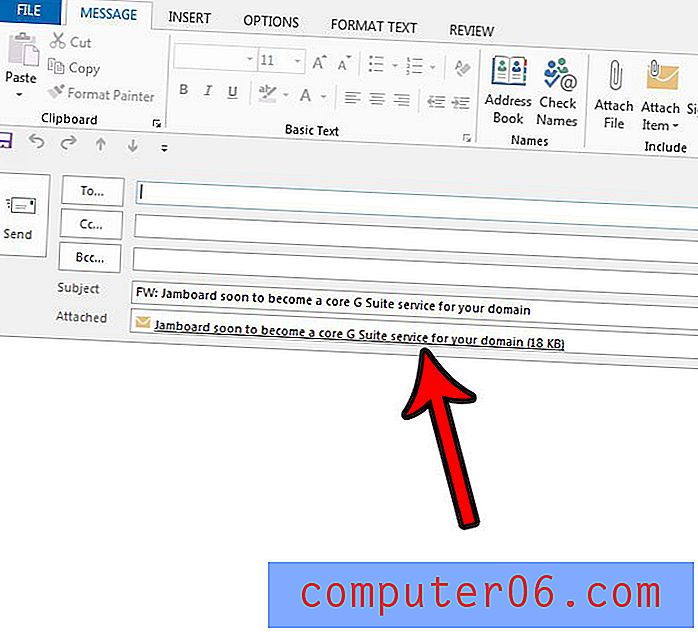
Merk op dat de bijlage een Outlook-itembestand is met de bestandsextensie .msg.
Lijkt het erop dat Outlook uw e-mailserver niet vaak genoeg controleert op nieuwe berichten? Dit kan duidelijk worden als u uw berichten in Outlook en op uw telefoon ontvangt en merkt dat uw telefoonberichten veel eerder doorkomen. Leer hoe u Outlook vaker kunt laten controleren, zodat e-mails sneller in uw inbox verschijnen.



